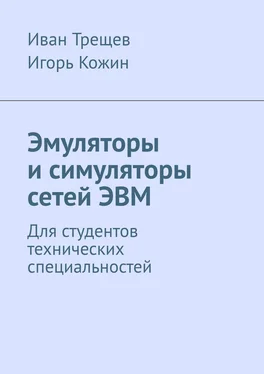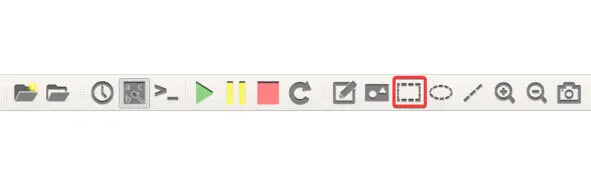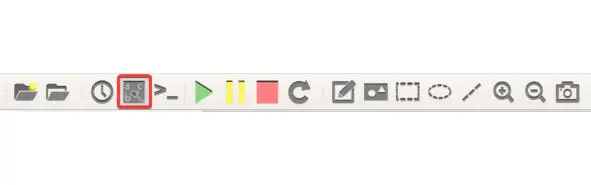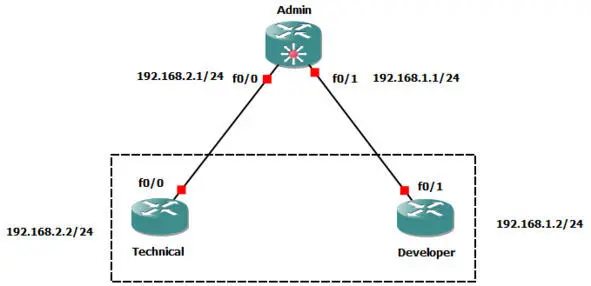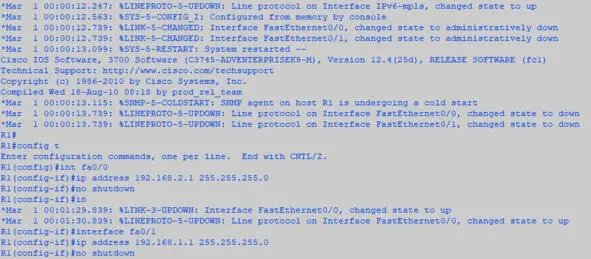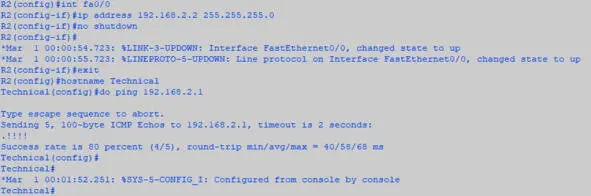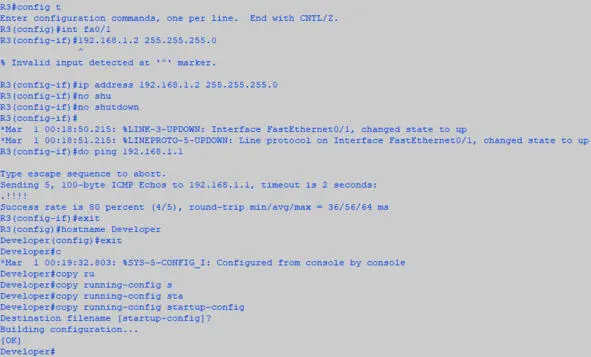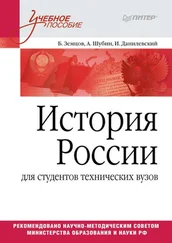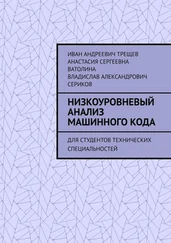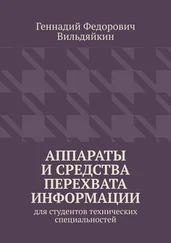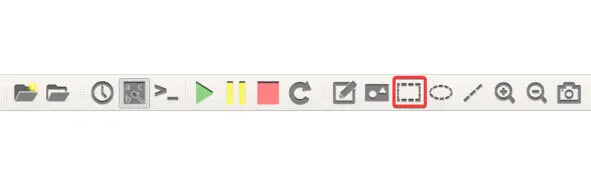
Рисунок 23 – Кнопка добавления рамки
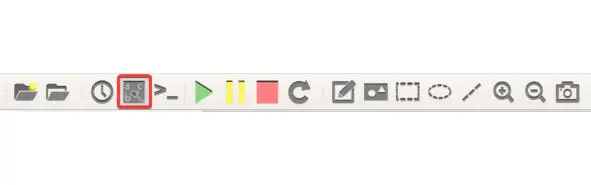
Рисунок 24 – Кнопка включения-выключения обозначения интерфейсов
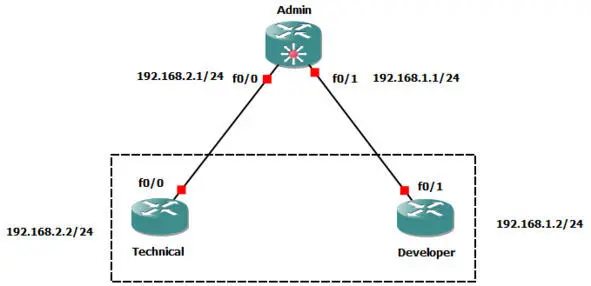
Рисунок 25 – Пример оформления топологии
Проведем настройку маршрутизатора, подключившись по консольному порту (рисунок 26). Интерфейсу назначим IP-адрес с указанием маски подсети и включим интерфейс командой no shutdown.
R1#config t
R1 (config) #int fa0/0
R1 (config-if) #ip address 192.168.2.1 255.255.255.0
R1 (config-if) #no shutdown
R1 (config-if) #interface fa0/1
R1 (config-if) #ip address 192.168.1.1 255.255.255.0
R1 (config-if) #no shutdown
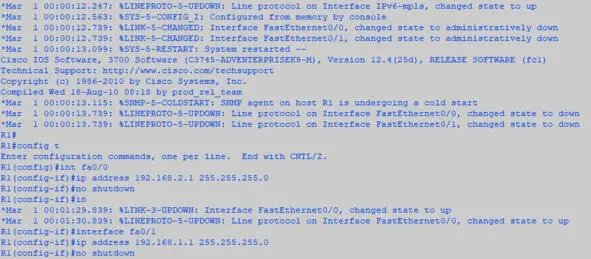
Рисунок 26 – Настройка интерфейсов маршрутизатора. Скриншот сделан в PuTTY, подключенный к виртуальной машине, работающей в GNS3
Те же самые настройки сделаем и для остальных маршрутизаторов в нашей сети. Вдобавок назначим имя устройству и совершим проверку соединения с маршрутизатором Admin путем использования команды ping. Приведем пример настройки маршрутизатора Technical (рисунок 27):
R2#config t
R2 (config) #int fa0/0
R2 (config-if) #ip address 192.168.2.2 255.255.255.0
R2 (config-if) #no shutdown
R2 (config-if) #exit
R2 (config) #hostname Technical
Technical (config) #exit
Technical#ping 192.168.2.1
Аналогичные действия совершаем с маршрутизатором Developer (рисунок 28).
R3#config t
R3 (config) #int fa0/1
R3 (config-if) #ip address 192.168.1.2 255.255.255.0
R3 (config-if) #no shutdown
R3 (config-if) #do ping 192.168.1.1
R3 (config-if) #exit
R3 (config) #hostname Developer
Не забываем сохранить введенные настройки в энергонезависимую память маршрутизатора:
Developer (config) #exit
Developer#copy running-config startup-config
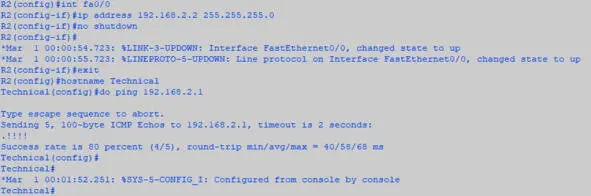
Рисунок 27 – Настройка интерфейсов маршрутизатора Techical и проверка соединения с соседний маршрутизатором. Скриншот сделан в PuTTY, подключенный к виртуальной машине, работающей в GNS3
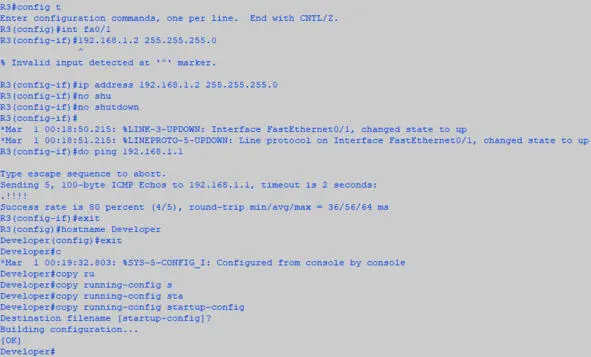
Рисунок 28 – Настройка интерфейсов маршрутизатора Developer, проверка соединения с соседний маршрутизатором, изменение имени устройства и сохранение текущей конфигурации в энергонезависимой памяти
Обратите внимание, что команда ping выполняется совместно с командой do. Дело в том, что если на устройстве работает операционная система Cisco IOS 12.2 (8) или выше, вы имеете возможность использовать команду do для запуска привилегированных команд из режима конфигурации.
Добавим дополнительный маршрутизатор в нашу сеть. Так как в стандартном маршрутизаторе уже не хватает интерфейсов, добавим новый с помощью настроек (рисунок 29).
Конец ознакомительного фрагмента.
Текст предоставлен ООО «ЛитРес».
Прочитайте эту книгу целиком, купив полную легальную версию на ЛитРес.
Безопасно оплатить книгу можно банковской картой Visa, MasterCard, Maestro, со счета мобильного телефона, с платежного терминала, в салоне МТС или Связной, через PayPal, WebMoney, Яндекс.Деньги, QIWI Кошелек, бонусными картами или другим удобным Вам способом.
Вместо # можно использовать любой другой знак, который не используется в сообщении. IOS сама поймет, где обозначено само сообщение